- Pogreške u sustavu Windows Update mogu se ponekad dogoditi prije, tijekom ili nakon ažuriranja OS-a.
- Članak u nastavku pokazat će vam što možete učiniti kako biste ispravili pogrešku Windows Update 0x8007043c.
- Za više članaka koji pokrivaju slične teme posjetite naš Čvorište pogrešaka u sustavu Windows Update.
- Ako vam je potrebna dodatna pomoć, također možete posjetiti našu Stranica s pogreškama u sustavu Windows 10.

Ovaj softver će održavati i pokretati upravljačke programe, čime će se zaštititi od uobičajenih računalnih pogrešaka i kvara hardvera. Provjerite sve svoje upravljačke programe u 3 jednostavna koraka:
- Preuzmite DriverFix (ovjerena datoteka za preuzimanje).
- Klik Započni skeniranje pronaći sve problematične upravljačke programe.
- Klik Ažuriranje upravljačkih programa kako biste dobili nove verzije i izbjegli kvarove u sustavu.
- DriverFix je preuzeo 0 čitatelji ovog mjeseca.
Pogreška 0x8007043c pojavljuje se kod nekih korisnika kada pokušaju instalirati ažuriranja sustava Windows. U jednom Microsoftu
post na forumu, korisnik je rekao:U pokušaju instaliranja ažuriranja za Windows 10 to traje zauvijek; a zatim na razini od 99% dobivam neuspjelu poruku s kodom pogreške 0x8007043c.
Nema toliko potvrđenih popravaka za ovaj problem. Međutim, ovo su neka od mogućih ispravki pogreške 0x8007043c koja vrijedi pokušati.
Kako popraviti pogrešku ažuriranja sustava Windows 0x8007043c?
1. Otvorite alat za rješavanje problema sa sustavom Windows Update
The Windows Update alat za rješavanje problema mogao bi riješiti problem ako OS pokušava instalirati ažuriranje koje nije kompatibilno s verzijom platforme.
- Da biste pokrenuli taj alat za rješavanje problema, klikom otvorite okvir za pretraživanje sustava Windows 10 Upišite ovdje za pretraživanje.
- Unesite rješavanje problema u okvir za upisivanje ovdje za pretraživanje.
- Kliknite Rješavanje problema s postavkama da biste otvorili Postavke kao na slici izravno ispod.
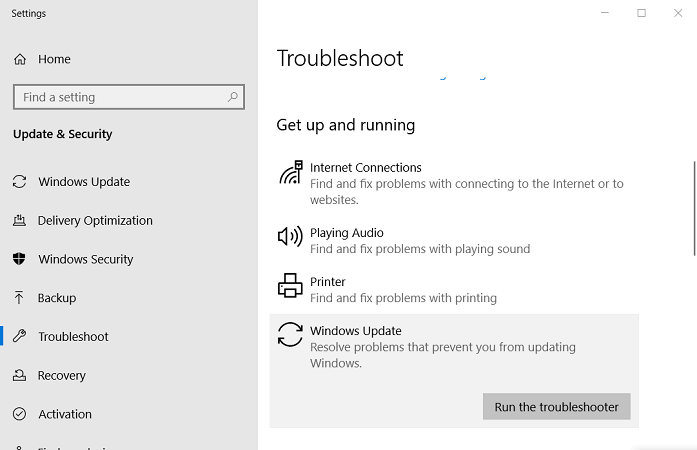
- Tamo odaberite Windows Update i kliknite Pokrenite alat za rješavanje problema mogućnost za to.
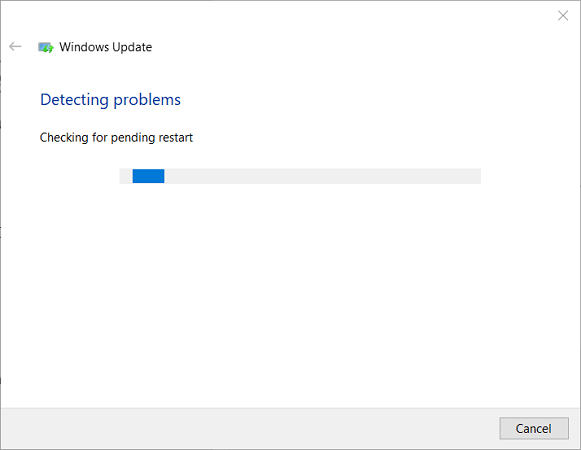
- Klik Primijeni ovaj popravak ako alat za rješavanje problema pruža rješenje.
2. Pokrenite antivirusno skeniranje
- Antivirusno skeniranje moglo bi pomoći popraviti pogrešku 0x8007043c za neke korisnike. Da biste pokrenuli antivirusno skeniranje, kliknite Postavke gumb na Izbornik Start.
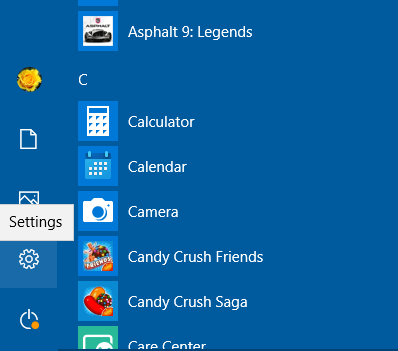
- Odaberi Ažuriranje i sigurnost, a zatim kliknite Sigurnost sustava Windows s lijeve strane Postavke.
- pritisni Otvorite Windows Security dugme.
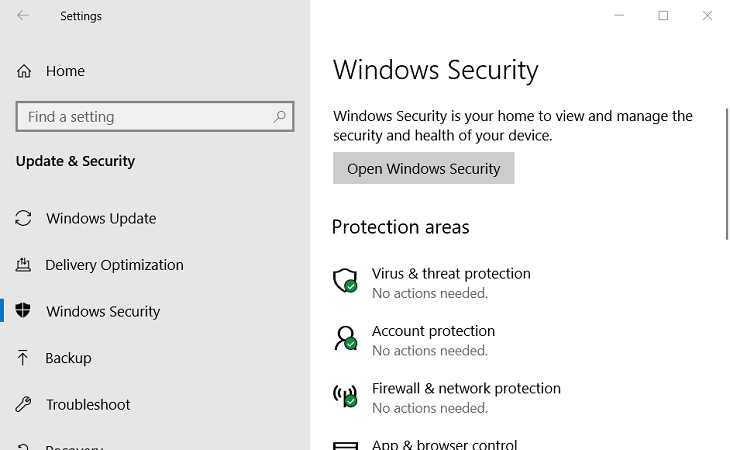
- Odaberi Zaštita od virusa i prijetnji s lijeve strane prozora.
- pritisni Brzo skeniranje dugme.
- Možete i kliknuti Opcije skeniranja i Kompletno skeniranje opcija.
- Korisnici s antivirusnim softverom treće strane morat će pokrenuti skeniranje tim uslužnim programima.
Trebate solidan antivirusni alat? Pogledajte ovaj članak za najbolje na tržištu!
3. Skenirajte sistemske datoteke
Oštećene sistemske datoteke mogu biti još jedan čimbenik iza pogreške 0x8007043c, koju Provjera sistemskih datoteka može popraviti.
- Da biste pokrenuli SFC skeniranje, unesite ključnu riječ cmd u uslužni program za pretraživanje sustava Windows 10.
- Desnom tipkom miša kliknite Command Prompt u uslužnom programu za pretraživanje i odaberite Pokreni kao administrator.
- Prije pokretanja SFC skeniranja unesite DISM / Online / Cleanup-Image / RestoreHealth u Naredbeni redak.
- Zatim pritisnite tipku Enter tipkovnice.
- Dalje, unos sfc / scannow u prozoru naredbenog retka.
- Pritisnite Povratak za pokretanje skeniranja.

- Pritisnite Povratak za pokretanje skeniranja.
- Pričekajte da SFC skeniranje utka njegovu čaroliju. Ponovno pokrenite Windows kada je gotov.
4. Isključite antivirusne programe nezavisnih proizvođača
Neovisni antivirusni softver možda blokira vaša ažuriranja sustava Windows. Da biste to riješili, desnom tipkom miša kliknite ikonu antivirusa u sistemskoj paleti da biste otvorili kontekstni izbornik.
Tada obično možete odabrati neku vrstu mogućnosti onemogućivanja pomoću koje ćete isključiti antivirusni program. Ako slučajno antivirusni program ima komponentu vatrozida, poput one prikazane izravno u nastavku, onemogućite i to.
Pokušajte ažurirati sustav Windows s onemogućenim antivirusnim programom. Neki će korisnici možda morati potpuno deinstalirati antivirusni softver kako bi zaustavili blokiranje ažuriranja sustava Windows.
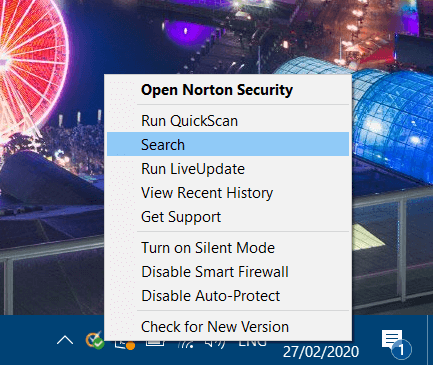
Gore navedene rezolucije među najvjerojatnije su ispravke pogreške Windows Update x8007043c. Međutim, problem možda neće riješiti za sve korisnike. Neki će korisnici možda trebati osvježiti Windows instaliranjem popravka ili Resetirajte ovaj uslužni program za računalo za popravak pogreške x8007043c.
Ako znate bilo koji drugi način rješavanja ovog problema koji smo možda propustili, javite nam tako što ćete nam poslati poruku u odjeljku za komentare u nastavku.
Često postavljana pitanja
Pogreške u sustavu Windows Update mogu pokrenuti loše instalirani upravljački programi ili netočne postavke OS-a.
Najbrži način rješavanja pogrešaka IWndows ažuriranja je pomoću alata za rješavanje problema Windows Update
Ovisi o tome kako se manifestira, ali pogreške sustava Windows Update mogu čak dovesti do fatalnih kvarova u sustavu.


